今度の休みの日に自宅パソコンにプログラミング環境を作ってみよう!
あなたも日曜大工のような感覚で日曜プログラマーをやってみませんか?自分で作ったゲームで遊んでみたり、エクセルのマクロをパワーアップしたユーティリティソフトを作ったり、もし面白いソフトができたらネットでサービスとして公開してみたり・・・そんな楽しさが広がります。
フリーそのソフトを使った環境づくりは思ったほど難しくありません。ここでは、Windows環境を使って気軽に始められるプログラミングの環境の作り方をお伝えします。
XAMPPを導入すれば、素人でもいきなりウェブサービスが構築できちゃう!
フリーソフトを使ってプログラミングを作るやり方は何通りもあります。最近では仮想マシンを使ってWindowsパソコンの中にUNIX環境を作ってしまうやり方が浸透してきていますが、まったくの初心者がやるには少し敷居が高かったりします。
ここでは、難しい設定がほとんどいらず、Webサーバー、データベース、プログラミング言語がワンセットになったXAMPP(ザンプと読む)を使う方法をご紹介します。
【XAMPP】に含まれる主要なパッケージ
Windows、Mac、Linuxのクロスプラットフォーム対応 【X】
Apache:Webサーバー 【A】
MySQL:データベースサーバー【M】
PHP:Web系でよく使われるプログラミング言語【P】
Perl:Web系でよく使われるプログラミング言語【P】
WindowsパソコンにXAMPPをインストールする
1.XAMPP公式ページに行ってWindows版XAMPPをダウンロードする
2.クリックしてインストールを始めます
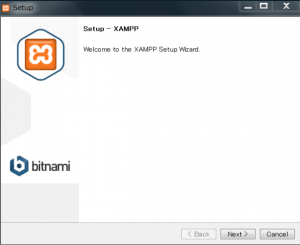
3.ここでは、まず最小限のシステムを入れることにしますので、FileZilla、 FTP Server、 Mercury Mail Server、 Tomcat Perl、 Webalizer、 Fake Sendmailのチェックを外します。
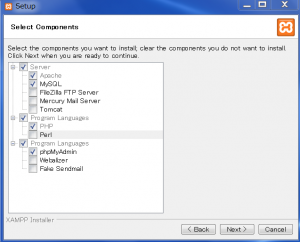
4.インストールが始まります
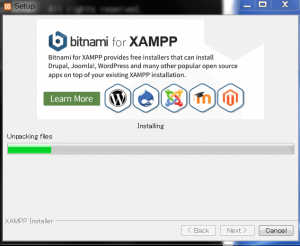
5.インストールが終わるとコントロールパネルが出て来ます
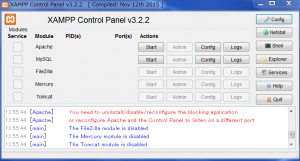
6.ApacheをStartさせてWEBサーバーを稼働させます
7.MySQLをStartさせてデータベースサーバーを稼働させます
以上です!
これで、ウェブサービスが開発できる環境が整いました。
思ったよりもずっと簡単でしたね。
次回は、このシステムを使って実際に簡単なプログラミングをしてみましょう!












